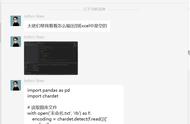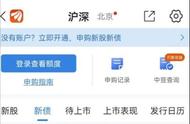相信大家都遇到过当你正在做Excel表的时候,电脑突然断电或者死机,辛辛苦苦编辑的Excel表还没来得及保存怎么办?难道要重新做一遍吗?又要花费一倍的时间和精力吗?小编有妙招,现在为大家介绍找回未保存的Excel表的方法。
如何找回未保存的Excel表格?
其实Excel表在编写过程中,会自动保存临时文件,默认间隔10分钟保存一次,这些文件可以恢复一部分已编辑好的资料。那怎么找到这些临时文件呢? 2003版Excel方法是
在Excel表格中上面的“文件”—“选项”标签—“保存”标签—“自动恢复文件位置”,复制这个路径,并在文件夹中打开,即可查看这些临时文件。
2007版或之后的版本方法是
在Excel表格中左上角图标—“Excel”选项—“保存”标签—“自动恢复文件位置”,复制这个路径,并在文件夹中打开,即可查看这些临时文件。
通过以上两种方法找到了未保存的临时Excel文件,但是由于其他原因导致丢失的Excel表怎么找出来呢?别着急,比特数据恢复软件帮到您!
1、下载比特数据恢复软件打开软件后,选择误删恢复功能。

2、我们需要选择删除的文件所在的硬盘,然后点击“开始扫描”选项。

3、接下来软件就会对我们所选的硬盘进行深度扫描了,等待软件扫描完成之后,我们即可进行接下来的操作。
4、等待软件扫描完成之后,我们就可以在软件的界面当中查找我们想要恢复的文件,我们找到误删的文件之后,点击“恢复”按钮。

5、接下来我们点击“选择导出目录”选项,选择我们误删文件需要存储的位置,然后点击“确定”那么我们电脑里误删的文件就可以恢复了。